Premere Elements 2020 逆再生 手順書 k005
拙者、手順書k004で作成した動画を使用し、Premere Elements 2020で逆再生動画を作りました。
「ウィンドウズ」=>「Adobe Premiere Elements 2020」をクリックする。

「ビデオの編集」をクリックする。

「エキスパート」=>「ファイルとフォルダー」をクリックする。

下記の図のように、動画ファイルを選択し、「開く」をクリックする。

プロジェクトのアセットにある「コマ撮り_通常再生」を選択し、右クリックする。「タイムストレッチ」をクリックする。

「逆再生」に☑を入れ、「OK」をクリックする。
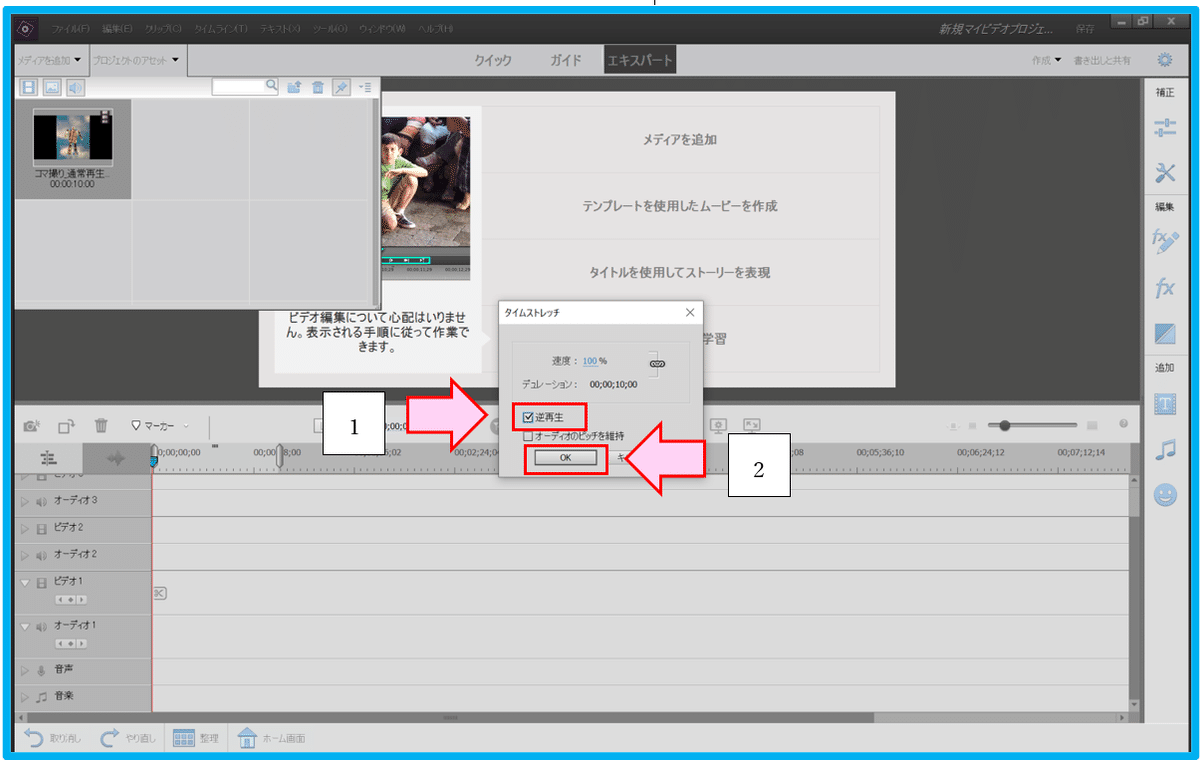
動画ファイルをタイムラインの「ビデオ1」にドラッグ&ドロップする。「再生」をクリックし、動画が逆再生になっていることを確認する。

「書き出しと共有」=>「デバイス」=>「HD 1080」をクリックする。「ファイル名」「保存先」に任意に名前を記入する。「保存」をクリックする。

「はい」をクリックする。

「フォルダーを開く」をクリックする。

動画ファイル「コマ撮り_逆再生」を再生する。

コマ撮り逆再生 出来上がり!
コマ撮り通常再生!
この記事が気に入ったらサポートをしてみませんか?
